iPhone: ¿cómo transcribir el texto de libros en tu smartphone utilizando la cámara?
Con este truco secreto ya no será necesario escribir todo el texto, pues solo basta con prender la cámara del equipo y activar una opción. ¿Sabes cómo? Te lo contamos.
- ¿Qué fue lo más buscado en Google Perú este 2025? Los temas de mayor interés entre los peruanos
- ¿Qué es WhatsApp Plus y por qué debes evitar instalarlo en tu smartphone?
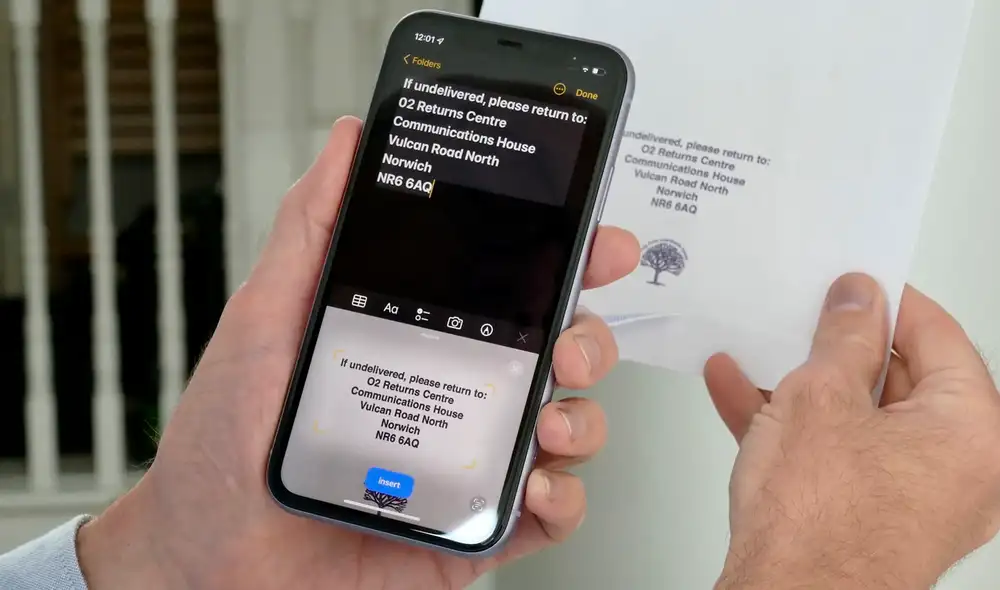
Los iPhone han sido dotados con una nueva función de Apple que ya está dando que hablar entre los internautas. Con iOS 15, la compañía fundada por Steve Jobs ha añadido un truco secreto que le permite a los propietarios de estos smartphones poder transcribir texto con tan solo prender la cámara. Aquí te decimos cómo funciona.
Esta herramienta que llegó a distintos modelos de iPhone con iOS 15 recibe el nombre de Text Live, una alternativa a Google Lens hecha por Apple con funciones muy interesantes como seleccionar, copiar, traducir o incluso iniciar una búsqueda en internet.
TE RECOMENDAMOS
TEMU VS. ALIEXPRESS: ¡AQUÍ ESTÁN LOS MEJORES PRECIOS! | TECHMOOD
Con la ayuda de esta funcionalidad los usuarios podrán copiar cualquier parte de un texto, ya sea de un libro, periódico o incluso apuntes. Además, este contenido también podrás compartirlo con alguno de tus contactos. ¿Sabes cómo usarlo? Aquí te mostramos las pautas a seguir, es muy sencillo.
iPhone: ¿cómo usar Live Text para transcribir textos en el smartphone?
Hay dos formas de utilizar Text Live de iOS 15: por medio de la aplicación de cámara o desde la galería de Fotos del iPhone. Eso sí, tendrás que decidir si quieres analizar el texto del libro que tienes frente a ti o de alguna fotografía guardada en la nube.
En cualquiera de los casos, solo debes pulsar sobre el botón de analizar texto que aparece en la parte inferior derecha de la pantalla, al lado del zoom. Lo reconocerás el ícono son tres líneas dentro de un cuadrado.
Al momento de activarla, verás un menú con opciones que se relacionan con el texto. Desde allí podrás remarcar algún fragmento del contenido o seleccionarlo todo.
PUEDES VER: En caso de defunción, Apple te permitirá asignar hasta 5 representantes en tu cuenta de iCloud
Si quieres seleccionar una parte del texto, debes tocar sobre la imagen y deslizar tu dedo para hacer el recorte. Después, utilizar las opciones del menú superior: copiar, consultar todo, traducir y compartir.
Según Xataka, la opción Consultar iniciará una búsqueda relacionada al texto en internet, y podrás navegar por distintos resultados para ver fotos, descripciones o contenido relacionado. Todos los resultados dependerán del texto que hayas seleccionado.
En el caso de la opción Traducir, la aplicación buscará una traducción en tu idioma de lo que dice el texto. También podrás cambiar la lengua de forma manual y pulsar sobre el botón reproducción para escuchar la pronunciación de las palabras. Asimismo, hay una opción de copiar la traducción en el portapapeles para usarlo en otra app.














